みなさん、こんにちは!!
管理人のピーディー ( @PD_bloger ) です。
THETA をフル活用できていますか??
THETA アプリを使って、VR 体験を出来ることを知っていましたか?
VRゴーグルが手元にあれば、使ってみてください!
今回は、知っておいて損なし!360度カメラ THETA のアプリの細かな使い方について解説をしていきます!!
スポンサーリンク
iPhone 版 THETA アプリ
THETA アプリの「VR ビュー(二眼)」を選択し、VR ゴーグルを装着することで、360度画像の中に没入することができます。
THETA で撮影した画像、スマホ内にある画像どちらも選択できます。
スマホ内にある画像を選択する
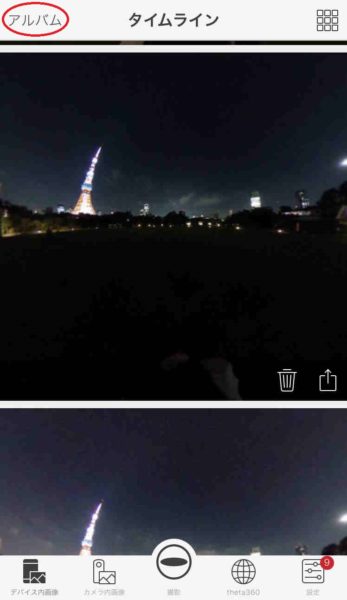
アプリを起動すると、通常は THETA で撮影した360度画像が表示されています。
画面左上にある「アルバム」をタップすると、スマホ内にある全画像を選択閲覧できるようになります。
スマホ内に保存している画像(360度画像以外も)THETA アプリで読み込むことができます。これを利用すると、パソコンで編集加工した画像も THETA アプリで読み込めます。
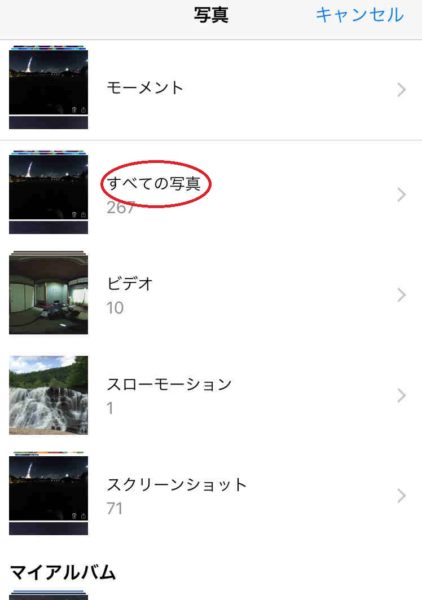
今回は、【THETA】VR 万華鏡・360度画像を作成してみた で加工・編集した 360度画像を選択します。
360度画像のビューアーモードを変更する

PhotoDirector で加工・編集して取り込んだ 360度画像をスマホでも見ることができました。
VR ゴーグルで見るには、画面右下のマークをタップし、ビューアーモードを変更します。
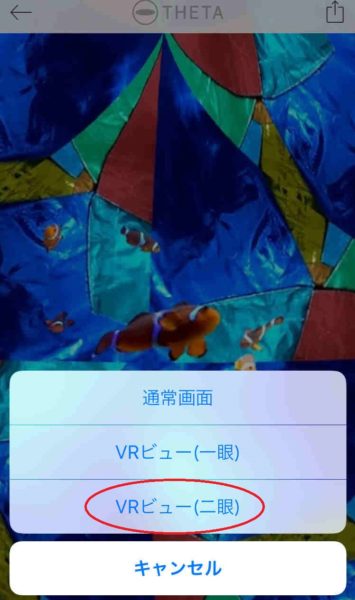
「VR ビュー(二眼)」を選択します。

スマホを横向きにすると 360度画像が半分になります。
そして、スマホを傾けたりすると、それに沿って映像も切り替わります。
この機能を利用し、VR ゴーグルを装着すると 360度画像の中に入り込むことができます。
Android 版 THETA アプリ
Android 版の THETA アプリと iPhone 版は仕様はほぼ同じですが、一部画面が異なります。
「VR ビュー(二眼)」にするための操作を見てみましょう。
スマホ内にある画像を選択する
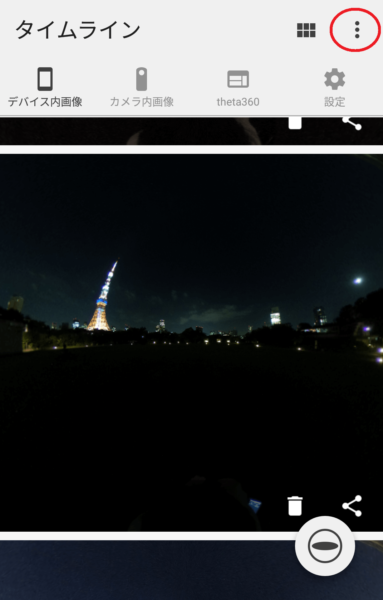
Android 版の場合はアプリを起動し、デバイス内画像が選択されている状態で、すぐ右上にある点々をタップします。
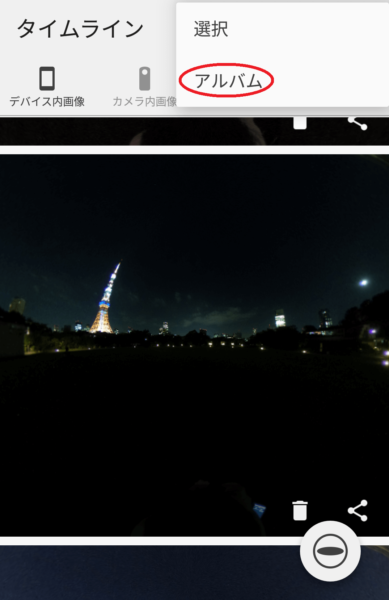
「アルバム」を選択すると、THETA アプリでスマホデバイス内の画像を閲覧できます。
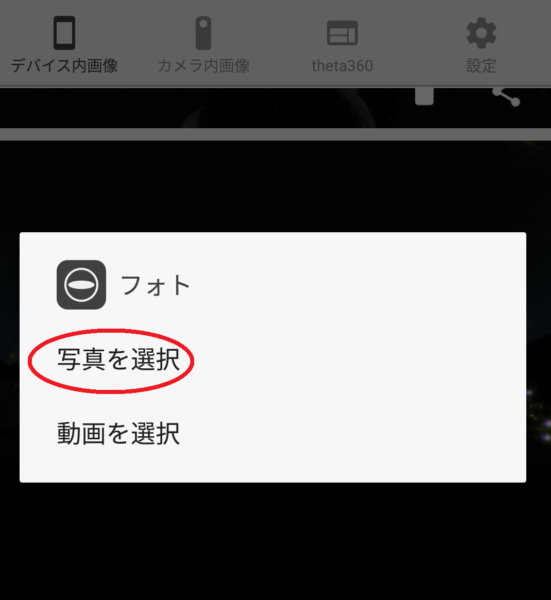
写真・動画どちらも選択できます。
今回はスマホに保存している写真をタップします。
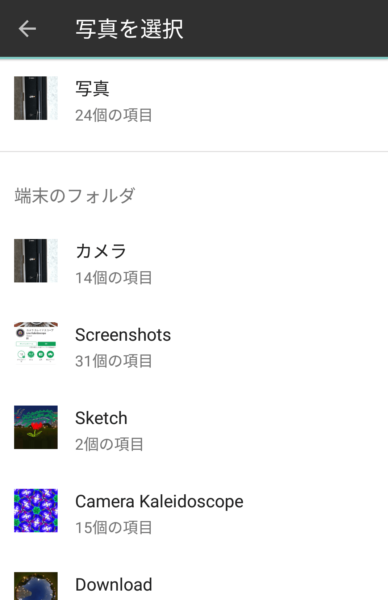
スマホ内の画像を確認できます。
カメラで撮影したものは「写真」「カメラ」フォルダに入っているはずです。
ドライブからダウンロードしたデータは「Download」にあります。
どのフォルダに目的の画像があるかを確認しましょう。
360度画像のビューアーモードを変更する
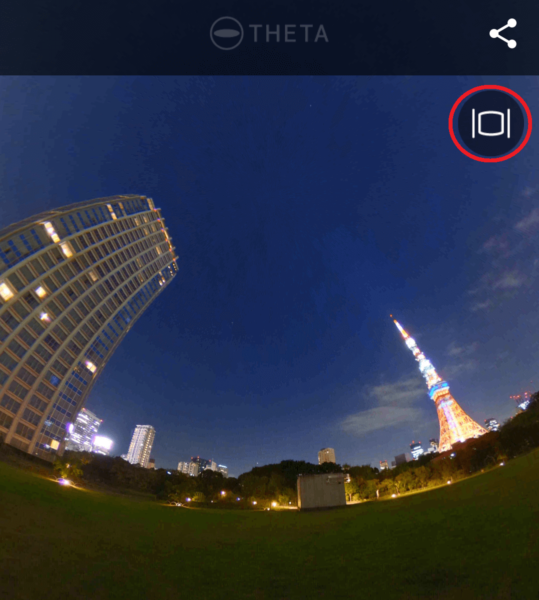
あとは、仕様は同じです。
画像を選択したら、画面右上にあるレンズ?のようなマークをタップします。
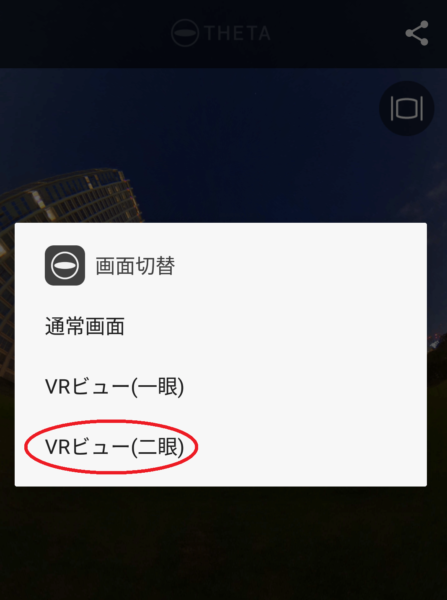
「VR ビュー(二眼)」を選択します。

画面が左右に2分割されました。
スマホを傾けたり、方向を変えるに伴って映像も切り替わります。
この状態で、VR ゴーグルを掛ければ上図の東京タワーの夜景シーンの中に入り込めます。
まとめ
いかがでしたでしょうか?
THETA で撮影した画像で十分に楽しめていますでしょうか??
アプリ、VR ゴーグルを使うとまだまだ面白い発見があります。
撮影した 360度画像で、思い出を鮮明によみがえらすことができるのは、THETA にしかできない特徴です。
画像を少し編集し、 VR ゴーグルを掛けてみると、特殊な空間に入り込むことができ魅力的です。








